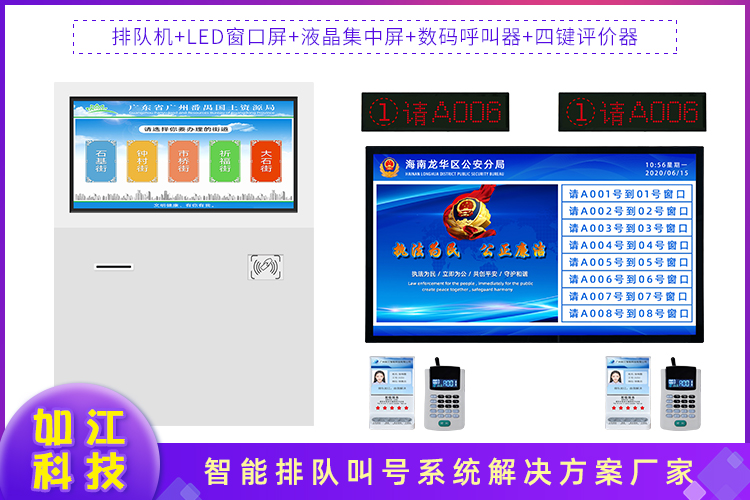名称大厅排队叫号系统
组成大厅排队机、呼叫器、评价器、窗口信息显示屏
适用场合政务大厅、银行、服务大厅、办事大厅、行政中心
排队机尺寸32、43、49、55、65寸
呼叫器按键呼叫器、触摸呼叫器
评价器四键呼叫器、液晶触摸呼叫器
信息显示屏LED电子屏、LCD液晶显示屏
广州如江智能科技有限公司拥有的软硬件研发队伍,基于强大的自主创新能力和对行业需求的深刻理解,从如江成立以来,推出了多个行业应用解决方案,如江智能产品广泛应用于传煤、能源、部门、企事业单位、通信行业、教育培训、行业、智能交通、媒体演播厅、售楼展示、电影院、博览会、各大商场卖场等各领域。
排队服务端系统参数设置如下:
评价器类型。排队服务端支持通讯的评价器类型有普及型评价器和液晶评价器
其中普及型评价器包含485总线型和 呼叫器直连型。所以在此处需要根据现场的评价器型号选择对应的类型。
评价器是否和呼叫器直连。区别普及型评价器的种类,不打勾时为总线485型(评价器上水晶头为总线通讯连接线,USB为取电接口线),打勾时为与呼叫器直连型(评价器上只有USB接口线)
评价器等待评价时间。等候评价时间即为窗口呼叫器办理结束时触发评价器“请评价后等待评价的时间。当评价器为普及型评价器(包括ZX-AP12R\ZX-AP12RW 等型号)时需要设置,评价器默认等候超时时间为10秒,我们可以通过此参数设置自定义这个超时时间。
设置好以上所有运行参数后,即可运行排队服务端软件,运行后,排队服务端将与呼叫器、窗口LED屏、集中LED屏等设备进行通讯,实现叫号、语音播放、设备控制、数据中转等功能。排队服务端上还有很多其他功能的参数设置,我们在以下其他中详细描述。

集中屏卡做窗口LED屏控制卡使用说明
集中屏卡和窗口通屏卡同属一个系列卡(DP8L系列),他们的通讯方式和协议相同,故集中屏卡也可以当通屏卡使用,他们的区别是集中屏卡控制的分区数量比较少(5个分区),通常一个控制卡只控制一个窗口的叫号显示。配置和使用说明同通屏窗口LED使用调试说明书,此处不再熬述。

LED屏控制卡参数设置
进入设置菜单方法
正确安装完成控制卡之后,首先检查接线、供电是否正确,然后通电,点亮屏幕。如能点亮屏幕,说明OE正确;如果不能点亮屏幕,在确定排线没有问题的情况下,要进入设置菜单调整各项参数值。按住K3不放、通电能进菜单说明OE设置正常;如果不能则按住K2不放同时屏体通电,确定能否进入设置菜单。如按住K3或者K2都不能进,且没有显示,请检查供电与排线,如确定其他组件无问题时检查制卡是否损,或者换控制卡进行调试。

micorsoft SQL SERVER 2008 R2版本安装说明
安装该版本数据库系统,建议操作系统采用win7 位旗舰版本操作系统或别版本的操作系统服务器版本。当遇到操作系统无法兼容安装SQL2000时,需要安装该版本数据库。安装步骤如下。
第1步:准备安装文件开始安装,准备好SQL 2008 R2 版本安装文件。点击setup.exe 开始安装。
第2步:选择“全新安装或者向现有安装添加功能”。选择左边导航菜单的“安装”,然后在右边点击“全新安装或者向现有安装添加功能”,进入下一步。
第3步:安装程序支持规则。点击“确定按钮”进入下一步。
第4步:输入产品密钥。安装程序中有默认的密钥,,按“下一步”进入下步安装。
第5步:接受许可。选定“我接受许可条款”,按“下一步”按钮。
第6步:安装程序支持文件。点击“安装”完成后进入下一步。
第7步:设置角色。选择“SQL server 功能安装”后,按下一步按钮。
第8步:功能选择。按下“全选”,然后按下“下一步”按钮。
第9步:实例配置。选择“默认实例”,按“下一步”进入下一步。
第10步:安装需要的主机配置需求。显示此次安装需要的主机配置和硬盘空间,检查您的机器配置是否满足,否则将安装失败。确认后按“下一步”按钮。
第11步:服务器配置。按下“对所有SQLSERVER 服务使用相同的账户”进入账户选择,在选择界面中选择NETWORKSERVICE后按下确认按钮,后 按下“下一步”按钮。
第12步:数据库引擎配置。账户设置的身份验证模式中选择混合模式(SQL SERVER 身份验证和windows 身份验证),在输入密码和确认密码中输入sa 或者一个比较复杂的密码(因为SQL SERVER 2008 比SQL 2000的安全性改,对密码有一定的要求,建议设置一个比较复杂的密码,同时在调试排队系统软件的时候将所有软件访问数据库的密码设置为该密码)。
然后按下“添加当前用户”按钮,设置当前操作系统登录账户(建议操作系统默认登录账户为administrator)为数据库管理员账户,后按下“下一步”按钮。
第13步:analysis services 配置。按下“添加当前用户”,按“下一步”按钮。
第14步:安装。自13步起中间如果出现其他配置界面,则直接点击“下一步”按钮。然后点击“安装”开始复制文件并安装到系统,直到安装完成。
第15步:安装完成。安装完成后,点击“关闭”按钮后安装完成。安装完毕后建议重新启动操作系统。
自主“如江科技”电子产品广泛应用于工业自动化、通讯、电力、网络安全、智能交通、、、/航天、自助终端、数据存储、数字标牌、车载电脑、3C应用等诸多领域。
http://www.gzrujiang.com.cn